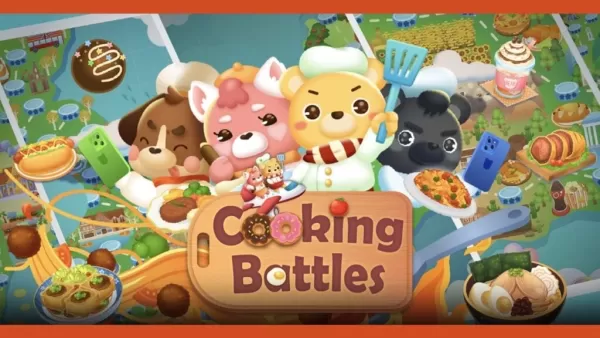Основная математика Minecraft: подразделение вашего экрана для успеха
Познакомьтесь с ностальгическим весельем в кооперативных играх с Minecraft! В этом руководстве подробно описывается, как настроить игровой процесс с разделенным экраном на вашей или другой совместимой консоли Xbox. Соберите своих друзей, закуски и напитки - давайте начнем!
Важные соображения:
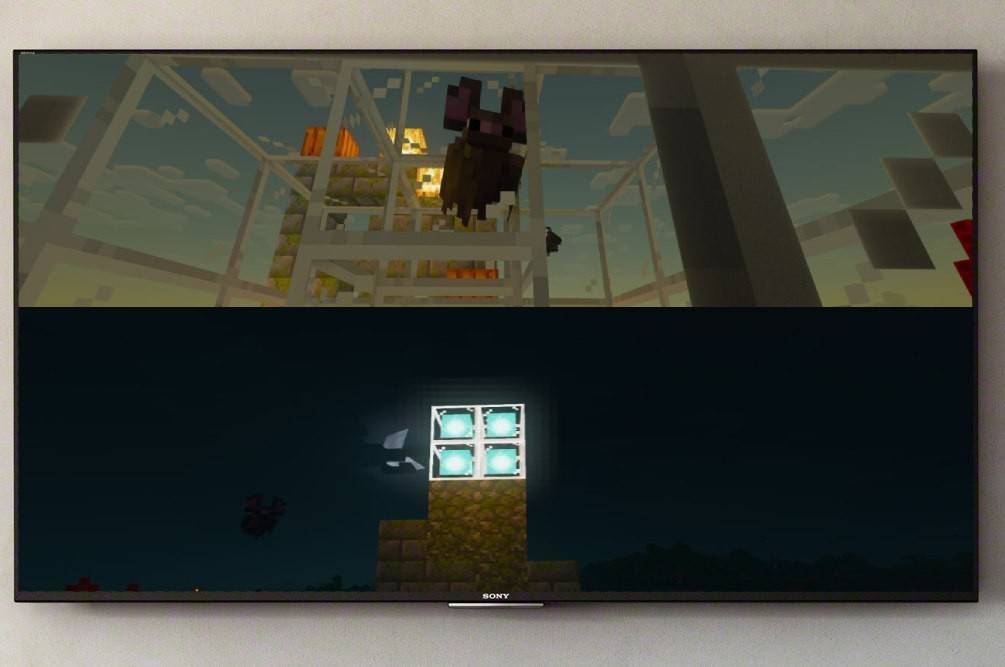 Изображение: Ensigame.com
Изображение: Ensigame.com
Minecraft Split Ecrreen доступен исключительно на консолях (Xbox, PlayStation, Nintendo Switch), а не на ПК. Убедитесь, что ваш телевизор или монитор поддерживает по крайней мере 720p HD разрешение и что ваша консоль способна вывести это разрешение. Рекомендуется подключение HDMI; VGA может потребовать регулировки ручного разрешения в настройках консоли.
Локальный геймплей с разделенным экраном (до 4 игроков):
 Изображение: Ensigame.com
Изображение: Ensigame.com
-
Подключите вашу консоли: Используйте кабель HDMI, чтобы подключить вашу консоль к вашему дисплею с HD-способным.
-
запустите Minecraft: Начните Minecraft и решите создать новый мир или загрузить существующий. Важно отметить, что отключить многопользовательскую опцию в настройках игры.
-
Настройте свой мир: Выберите желаемую сложность, игровой режим и настройки мира. Пропустите этот шаг при загрузке ранее существовавшего мира.
-
Начните игру: Нажмите кнопку «Пуск» (или эквивалент), чтобы начать игру.
-
Добавьте игроков: После загрузки игры используйте соответствующую кнопку (например, «Параметры» на PS, «Start» на Xbox) дважды , чтобы активировать дополнительные игровые автоматы. Каждый игрок должен будет войти в свою учетную запись.
-
Наслаждайтесь разделенным экраном! Экран автоматически разделится на разделы (2-4 игрока).
 Изображение: Ensigame.com
Изображение: Ensigame.com
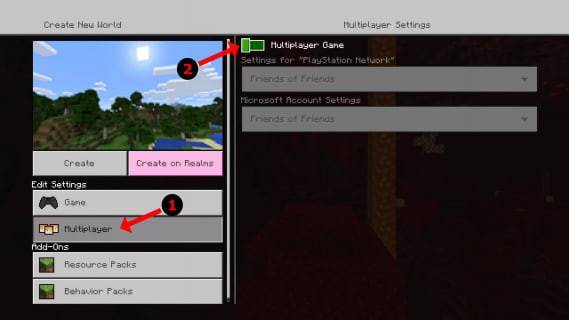 Изображение: alphr.com
Изображение: alphr.com
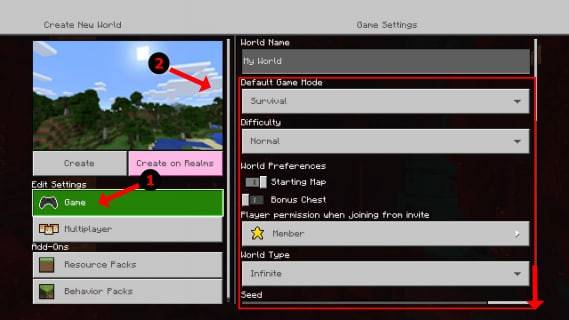 Изображение: alphr.com
Изображение: alphr.com
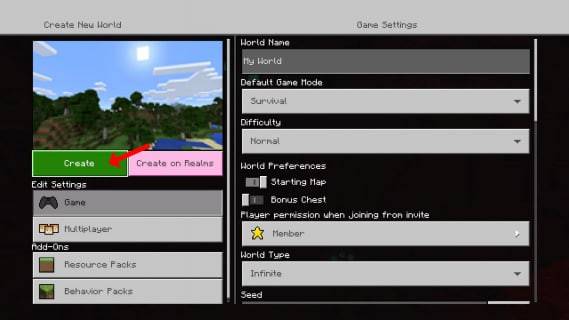 Изображение: alphr.com
Изображение: alphr.com
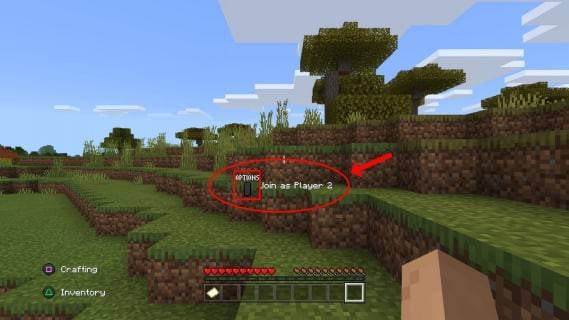 Изображение: alphr.com
Изображение: alphr.com
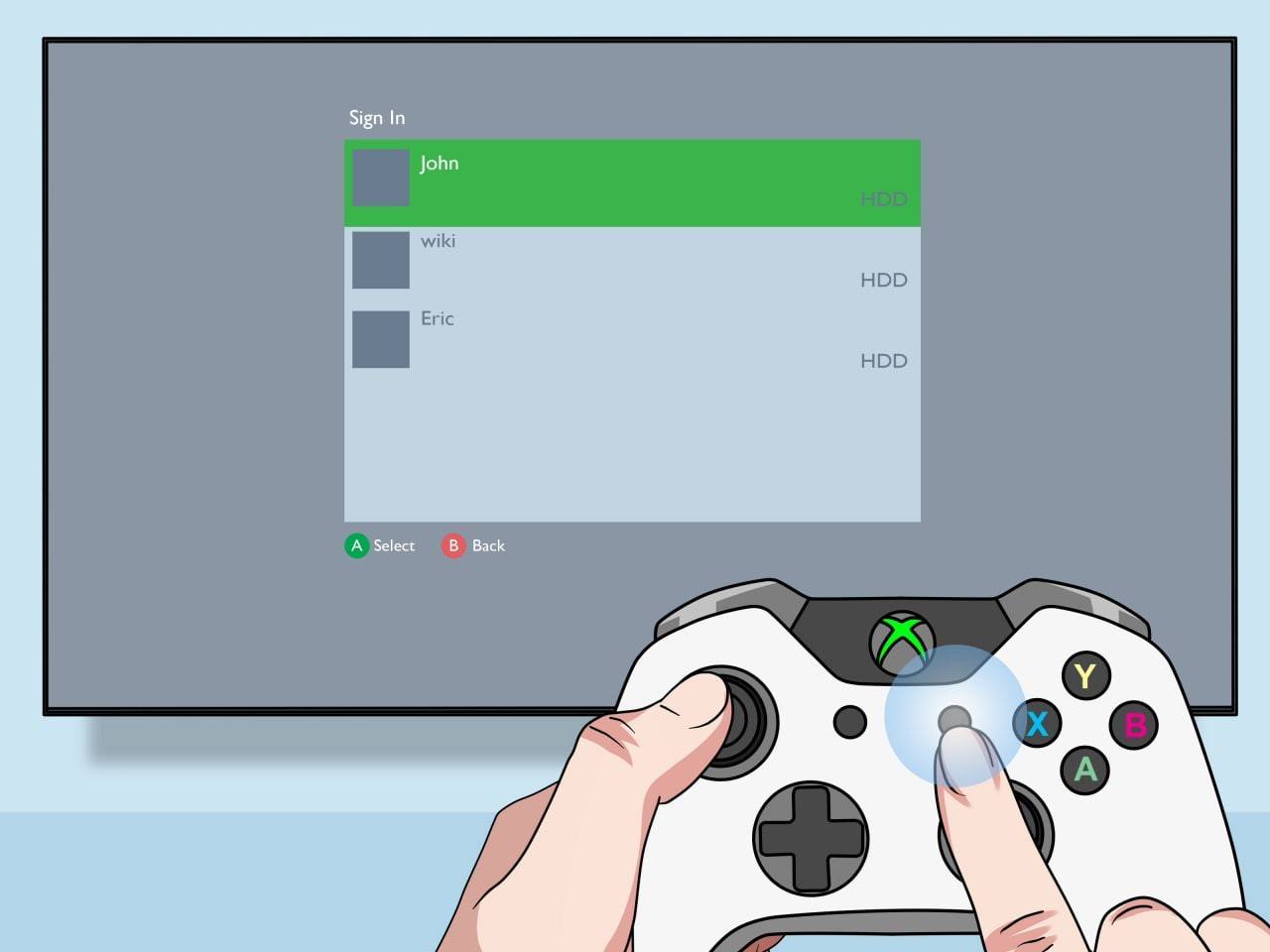 Изображение: pt.wikihow.com
Изображение: pt.wikihow.com
Онлайн-многопользователь с локальным разделенным экраном:
 Изображение: youtube.com
Изображение: youtube.com
Хотя вы не можете напрямую разделить экраны с удаленными онлайн-игроками, вы можете объединить локальный сплит с многопользовательским онлайн-средней. Следуйте шагам для локального сплит-экрана, но включите многопользовательский вариант в настройках игры перед запуском. Затем пригласите своих онлайн -друзей присоединиться к вашей игре.
Функциональность сплит-экрана Minecraft делает кооперативную игру невероятно доступной и веселой. Наслаждайтесь приключением с друзьями!